スマホ版Chromeで再読込をすばやく行う方法

スマホ版のGoogle Chromeでは再読込が通常2タップ必要ですが、実はスライド操作で再読み込みが可能です。
再読み込みだけでなく、同じような操作でタブを閉じたり新しいタブを開くことが可能。
やり方は簡単で、Chromeを開いた状態でスマホの画面を下に引っ張るだけ。
この記事では3つの操作を解説!
目次
Chromeのスライド操作
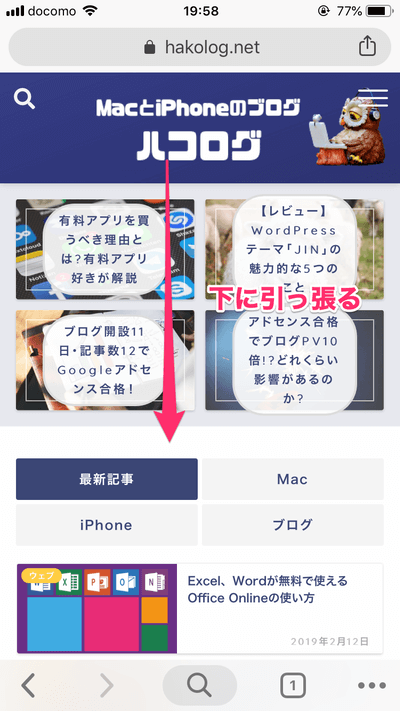
Chromeを開いた状態で下にスライドしてみよう。
再読み込み

下に引っ張った状態だと再読み込みに。
この状態で指を離すとページが再読み込みされます。
通常であれば2タップ必要なのですが、このスライド操作で一瞬で再読み込みが可能に!
作業効率アップに繋がりますね。
ちなみに再読み込みをキャンセルしたければ、ゆっくり指を上に戻しましょう。
新しいタブ
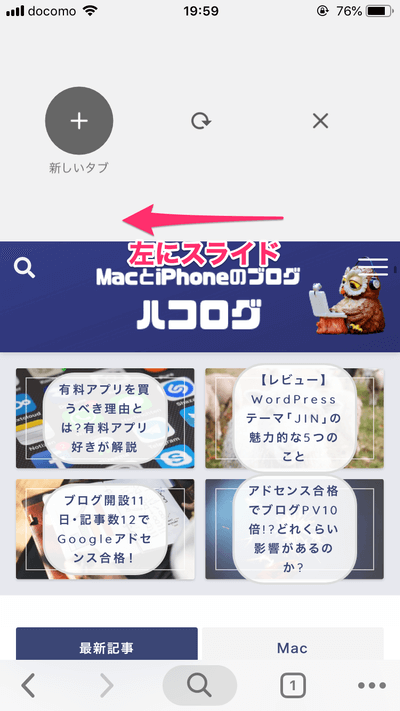
引っ張った状態で左にスライドすると、新しいタブを開くことができます。
タブを閉じる
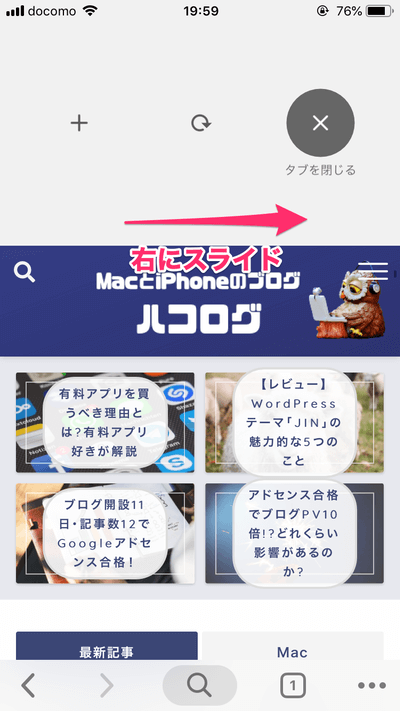
右にスライドするとタブを閉じる。
【まとめ】指先1本でChromeが便利に
スマホ版Chromeは最初、Safariに比べブックマークボタンがなかったり、再読み込みに2タップ必要だったり使いにくいなぁと感じていました。
しかしいろいろと使っていくうちに、このような便利な操作方法を見つけたのでだいぶ使いやすくなりました。
MacでのメインブラウザがChromeなので、スマホでもブックマークや開いているタブが同期できるのが欠かせないんですよね。
このスライド操作を知っておくと、スマホ版Chromeがとても使いやすくなります!




